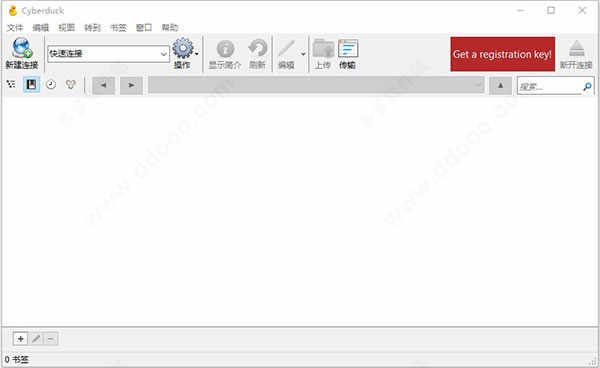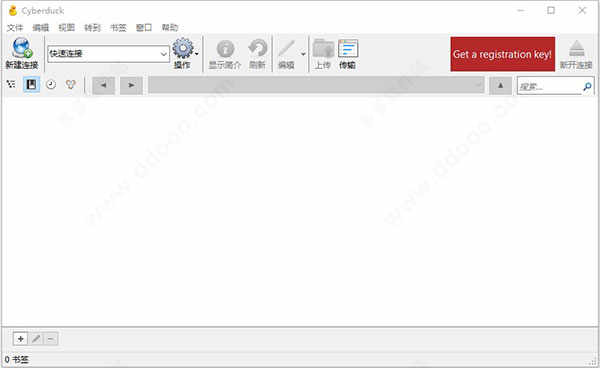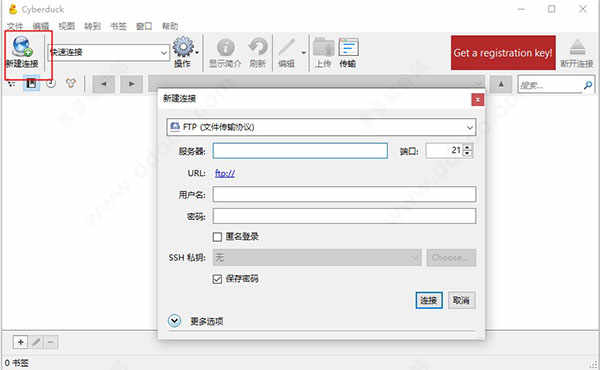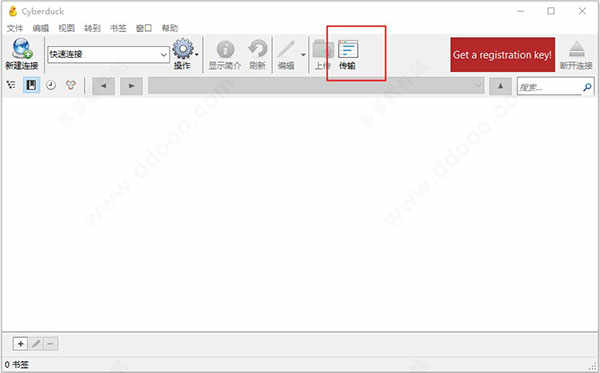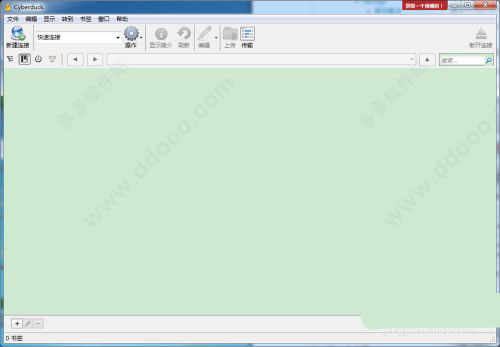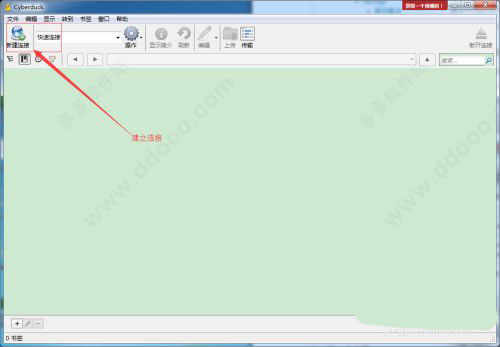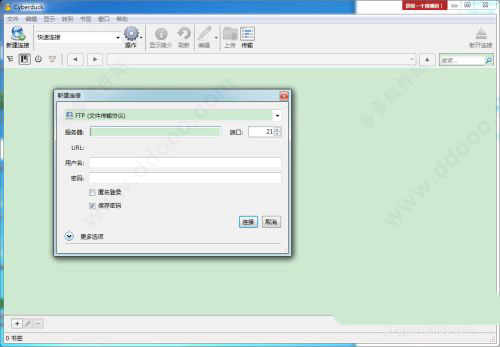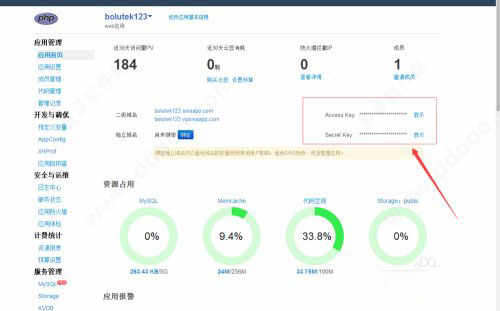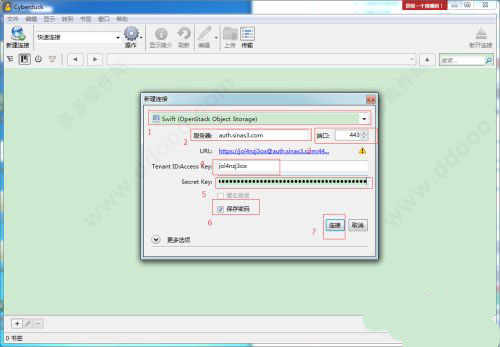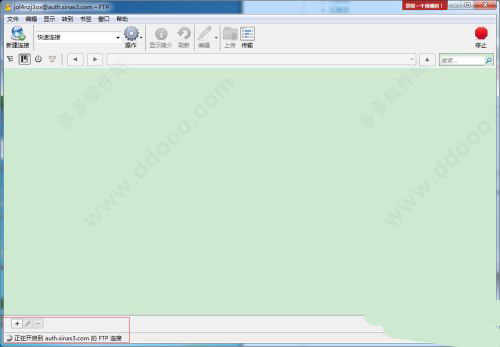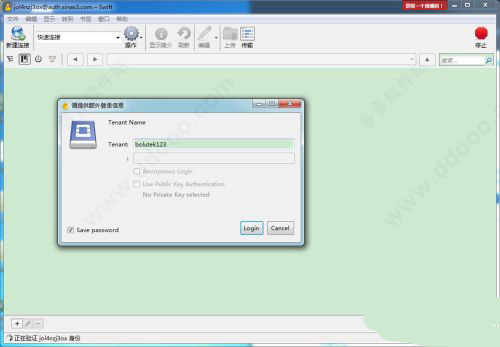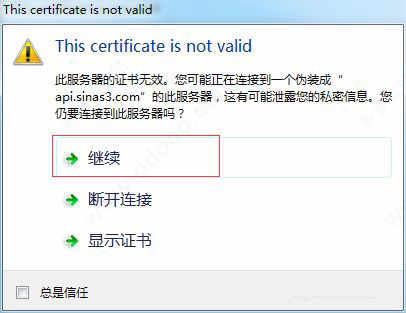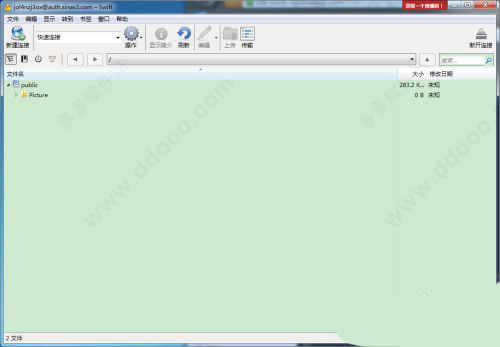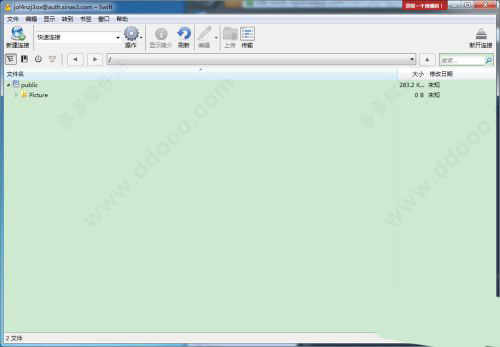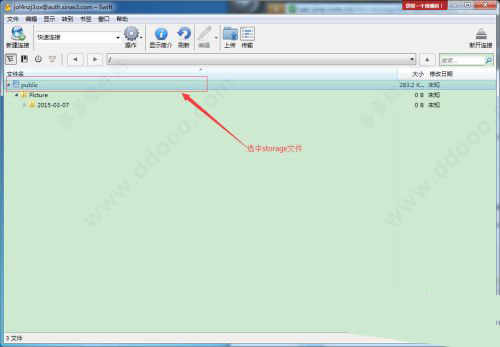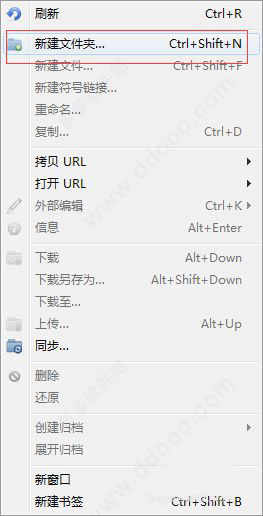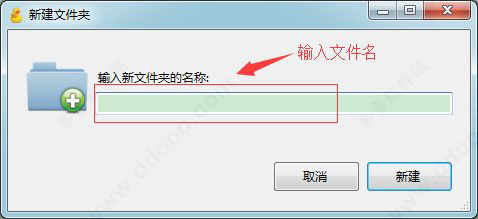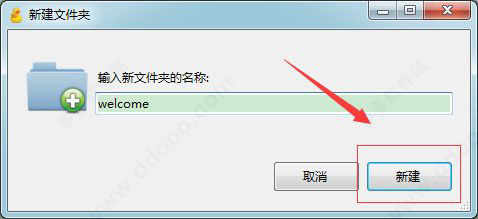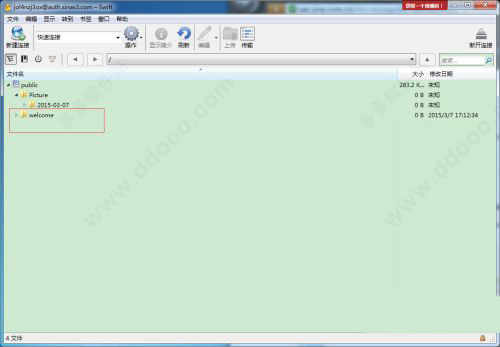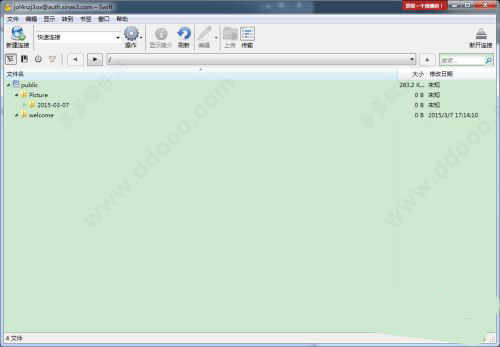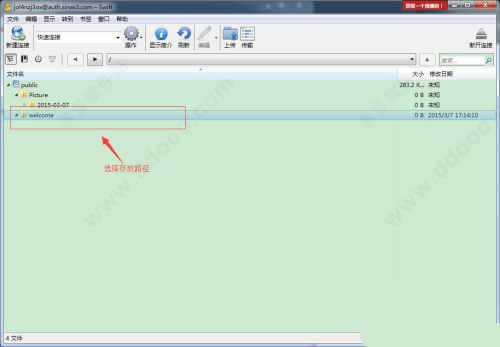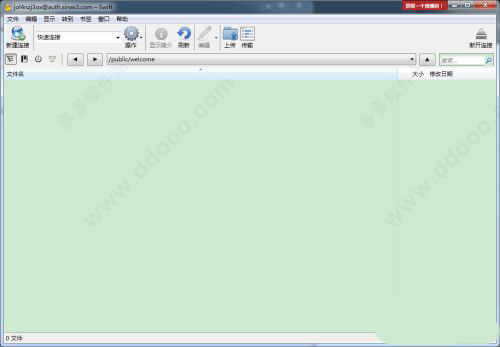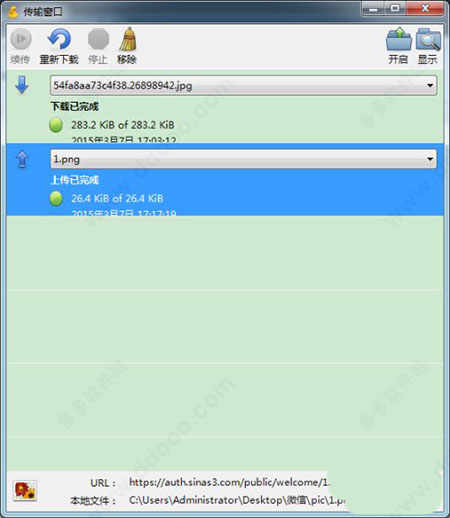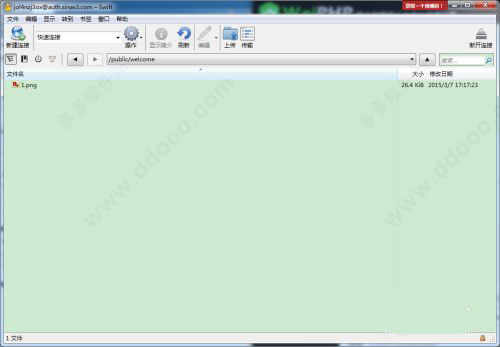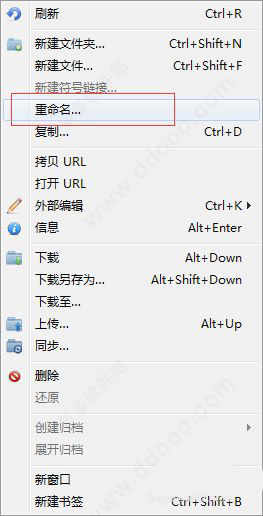详细介绍
cyberduck中文免费版是一款免费开源,且支持简体中文语言的FTP服务器,这款软件功能强大,拥有非常简单的操作,只需要简单的拖拽就可以实现文件按的上传,并软件不仅支持ftp-ssl、sftp、webdav、swift、s3、google cloud storage、windows azure stotage和rackspace cloud files浏览与文件的传输,还支持打开多个窗口,同时连到多个服务器进行工作。另外软件还支持运行publicfile(FTP)服务器的EPFL文件列表,无论是管理还是传输都非常简单,用户只需要设置一个站点,软件就会自动保存你站点的数据,这样下次登录软件的时候就可以一键连接到服务器上,减少了重新配置站点信息的时间。除此之外,cyberduck还具有书签管理、浏览器管理、远程文件同步等实用功能,用户可以在上面进行文件上传、下载、同步、还原、删除等操作,有需要的朋友可以来本站下载使用。
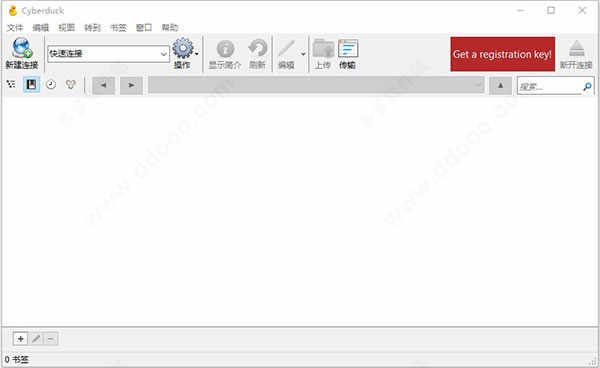
软件特点
1、支持创建新的站点,您可以设置多个新的连接,使用不同的账户名称登录软件
2、支持批量上传:可以同时将上百个数据包传输到服务器上使用
3、支持续传功能,如果传输遇到中断,可以点击续传,保证你的数据不会出现重复传输
4、支持连接服务器,如果你的电脑已经安装服务器软件,该软件就会自动连接
cyberduck中文版安装使用教程
1、在本站下载解压得到软件源程序
2、双击exe文件,即可安装
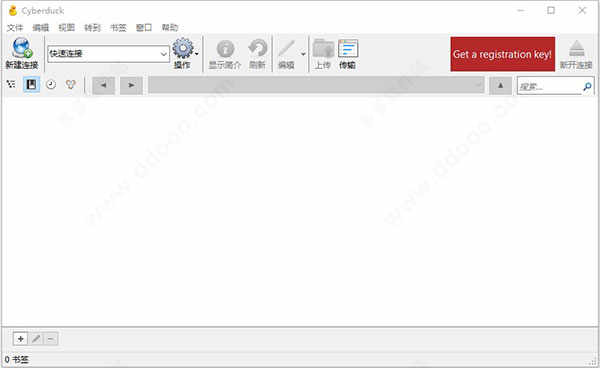
3、点击左上角的新建连接,可以创建链接
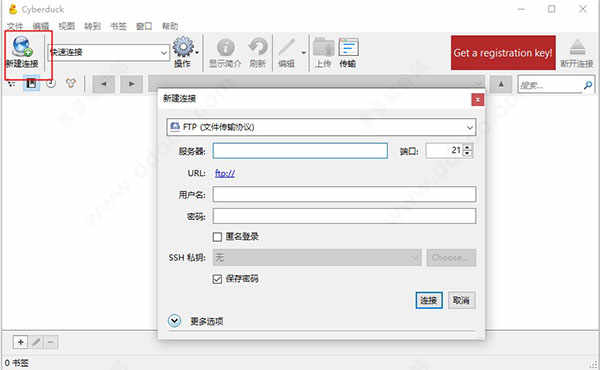
4、点击传输可以传输文件
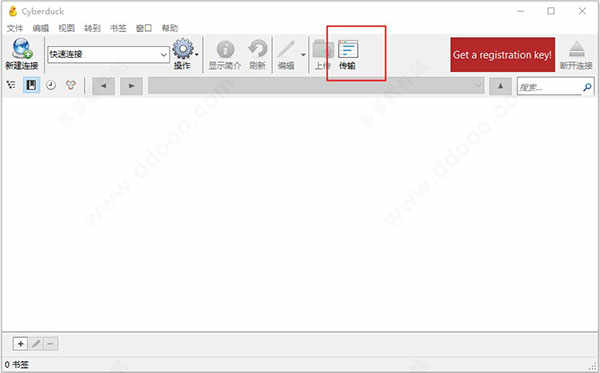
cyberduck如何连接
1、在本站下载并打开cyberduck软件后,界面如下图所示
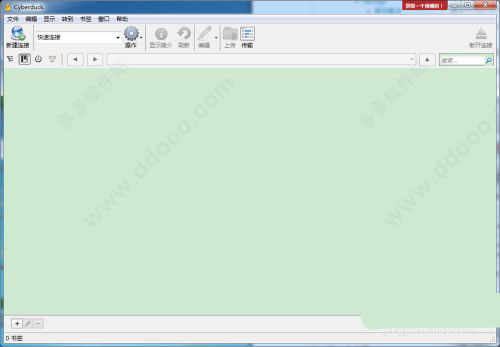
2、选择左上角的“新建连接”图标
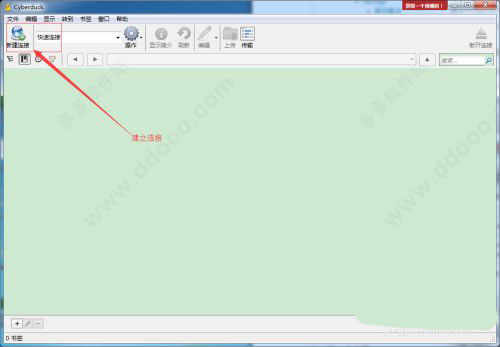
3、在弹出的窗口中输入相应的连接信息
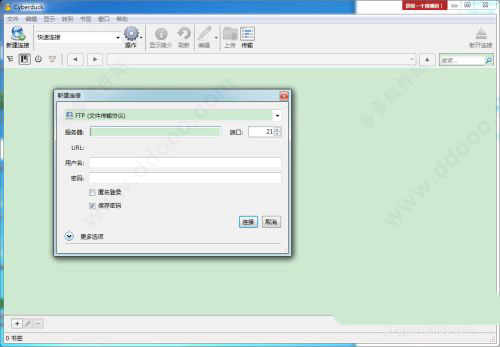
4、其中用户名和密码可在新浪SAE的应用管理界面找到,如下图所示,点击“显示”即可看到相应的内容
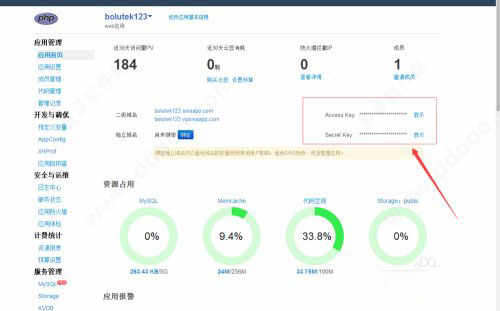
5、详细填写信息如下图所示,本教程就不再细说
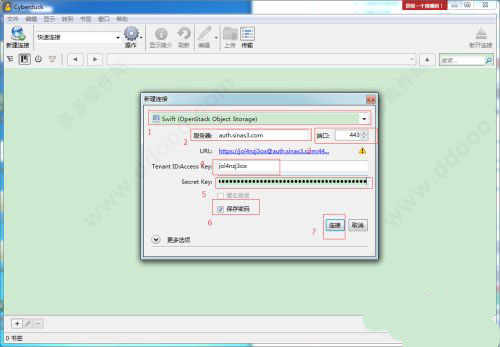
6、连接过程中可以在左下角的状态栏中看到连接状态
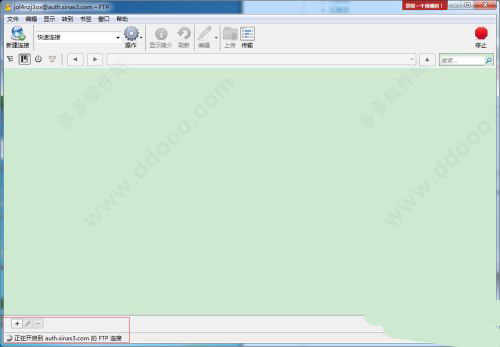
7、如果SAE中有多个应用,需要输入你要连接的那个应用名
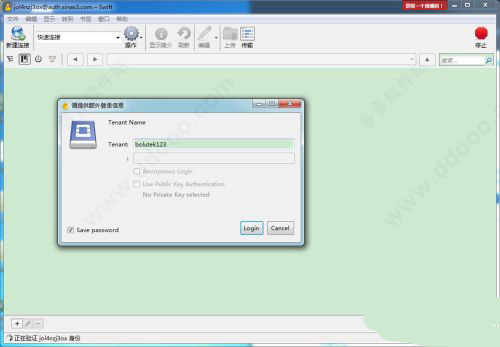
8、如果弹出证书无效的提示,直接点“继续”即可
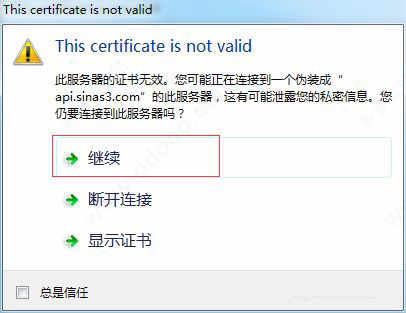
9、建立连接之后就可以看到Storage里面的内容了
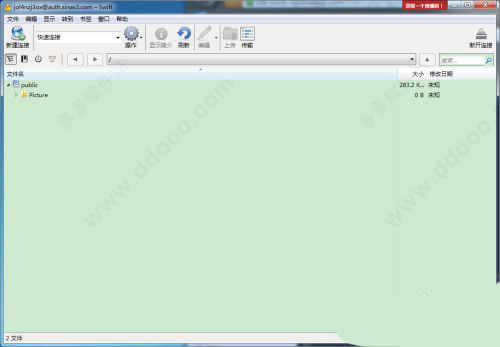
怎么新建文件夹
1、连接到新浪SAE上,连接方法可以参考上面的创建连接
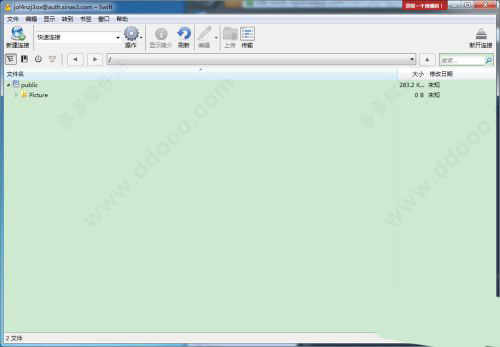
2、选中storage文件
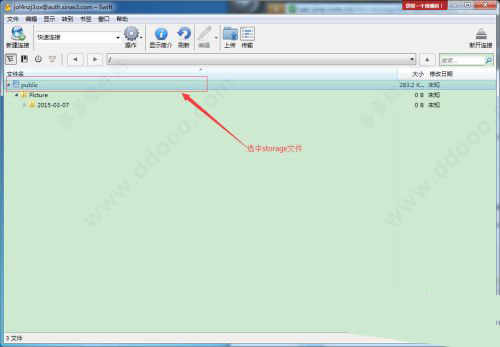
3、右击菜单处选择“新建文件夹”
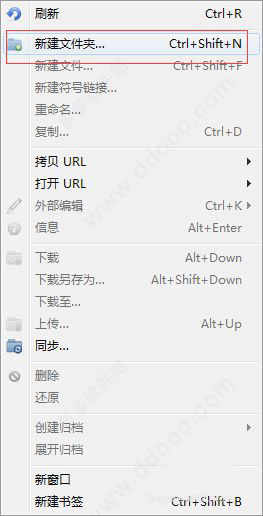
4、输入新文件夹名
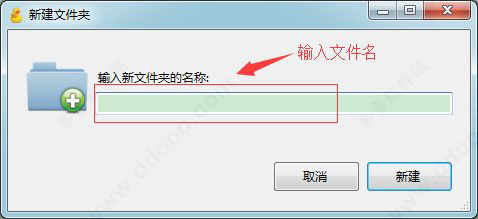
5、单击“新建”创建新文件夹
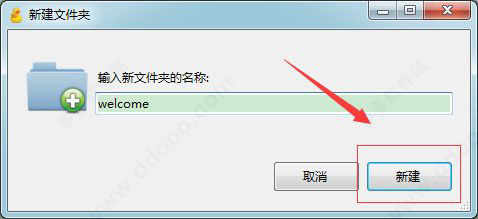
6、这样文件夹就创建成功了,如下图所示
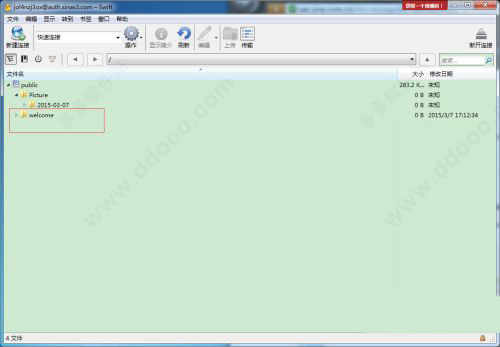
cyberduck怎么上传文件
1、连接到新浪SAE上,连接方法可以参考创建连接攻略
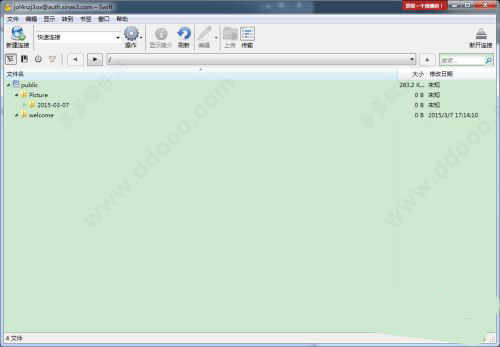
2、选择文件上传路径
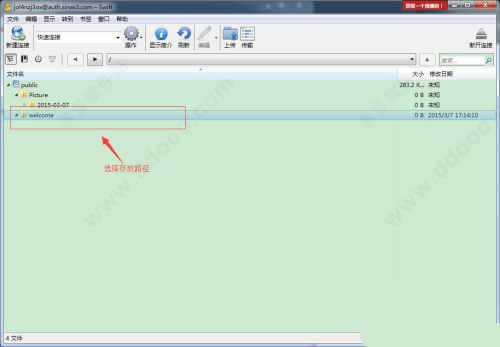
3、进到文件夹内后,把要上传的文件拖到文件夹内
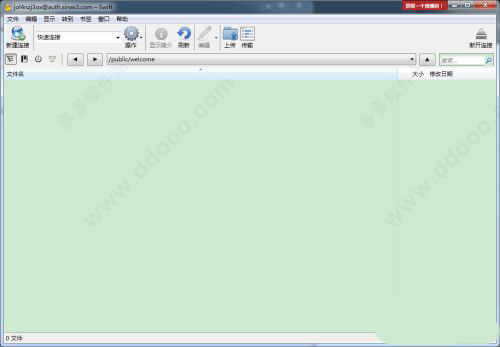
4、之后会弹出传输窗口,传输完成即可关掉
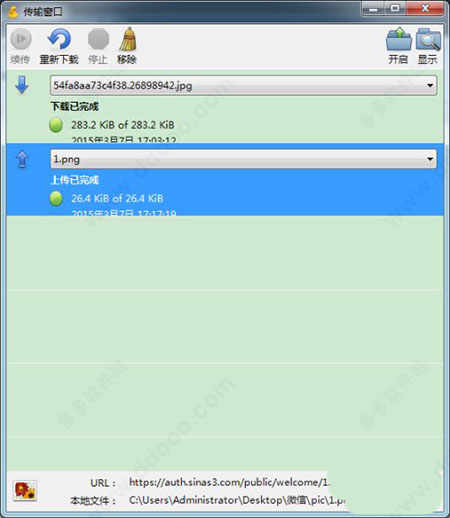
5、这时可以看到文件已经上传成功
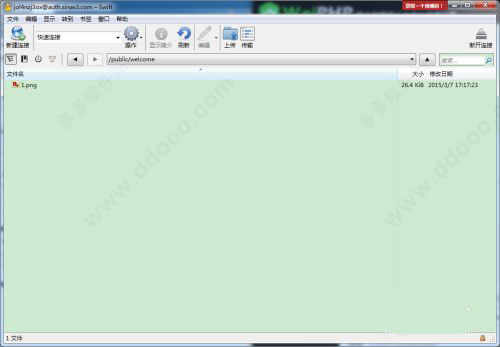
6、这时可以右击对文件进行重命名,可见cyberduck确实是一款非常实用的FTP工具
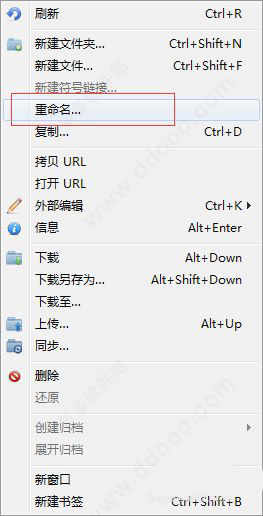
软件优势
1、支持连接 FTP,SFTP,WebDAV,Amazon S3,Google Storage,Windows Azure,Rackspace Cloud Files、Google Docs等;
2、支持拖拽上传、书签管理、浏览器中管理、远程文件同步等繁多功能;
3、容许同时打开多个窗口,于是可同时连到多个服务器工作。
4、目前已经推出 Windows和 Mac版本,并支持简体中文。